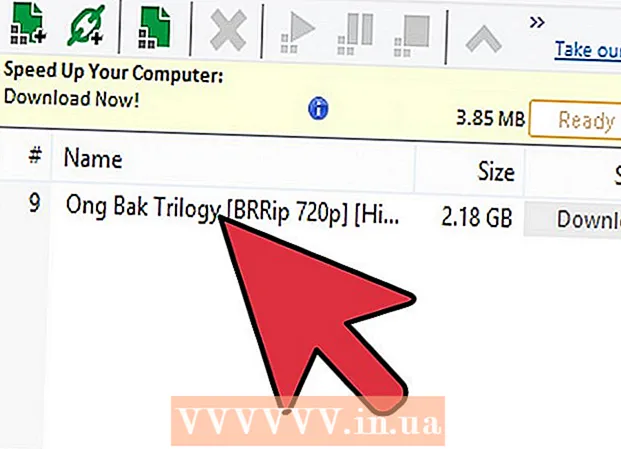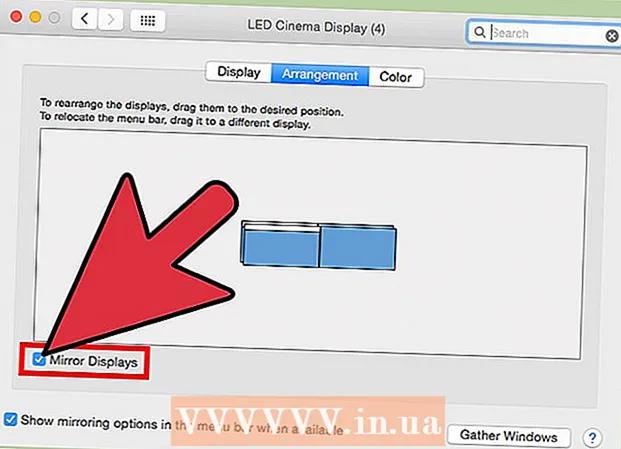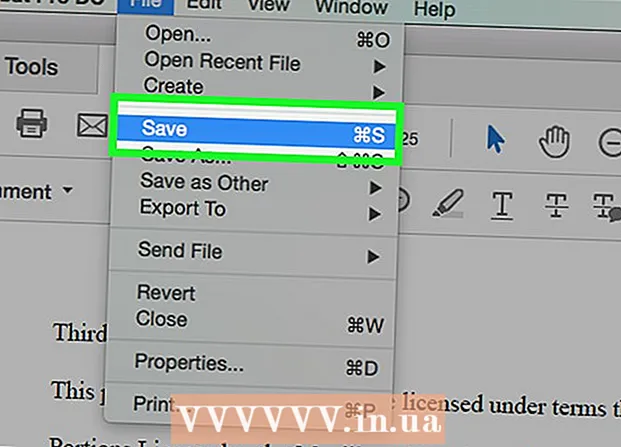Auteur:
Randy Alexander
Denlaod Vun Der Kreatioun:
3 Abrëll 2021
Update Datum:
1 Juli 2024

Inhalt
Ofhängeg dovun ob Ären Netzwierk e Verbindungskabel oder en DSL Service ass, wäert de Setup Prozess anescht sinn. Klickt hei fir Instruktioune fir e Kabel Netzwierk opzestellen a klickt hei fir Instruktioune fir eng DSL Verbindung opzebauen. Wann Dir net sécher sidd iwwer déi Aart Verbindung déi Dir benotzt, musst Dir Ären Netzwierk Provider kontaktéieren.
Schrëtt
Method 1 vun 2: Setzt e Kabel Netz
Stiech de Modem Kabel an de Computer. Vergewëssert Iech datt Äre Computer bei engem Wanduttag läit.

Steck de Modem Kabel an de Netzwierksteck.
Plug de Modem an. Déi meescht Modulatoren hunn keen On / Off Switch. Fir den Apparat unzeschalten / auszeschalten, braucht Dir et just unzepaken an ofzerappen.
- Wann aktivéiert ass, geet de Modem duerch de Stiwwelprozess. Wann d'Liicht um Modem niddereg ass a stoppt mat blénken, ass den Apparat fäerdeg mat booten. Normalerweis blénkt nëmmen eng Luucht weider.
- Normalerweis dauert et ongeféier 30-60 Sekonne fir de Modem voll ageschalt ze sinn.
- Wann et en neit Modem ass, musst Dir Äre Carrier uruffen a Modeminformatioun ubidden, well se et net fäeg kënnen ze ënnerstëtzen wann den Apparat net mat Ärem Kont verbonnen ass. Kuckt d'Seriennummer an d'MAC Adress vum Modem op der ënneschter oder der Säit vum Modem gedréckt.

Kontrolléiert Internetverbindung. Öffnen e Browser a gitt op all Websäit déi Dir viru kuerzem besicht hutt, d'Websäit gëtt aus dem Cache gelueden. Wann d'Websäit erfollegräich gelueden ass, kënnt Dir Zougang zum Netz kréien. Wann net, fëllt de Rescht vum Prozess aus.- Sich no bestëmmte Schlësselwierder op enger Sichmaschinn ass och e gudde Wee fir den Internet ze kontrolléieren.
Method 2 vun 2: Setzt en DSL Netzwierk op

Plug den DSL Modem an Ärem Computer. Vergewëssert Iech datt Äre Computer bei engem Wanduttag läit.
Steck de Kabel vum DSL Modem an de Netzwierksteck.
Plug am DSL Modem. Déi meescht Modulatoren hunn keen On / Off Switch. Fir den Apparat unzeschalten / auszeschalten, braucht Dir et just unzepaken an auszepaken.
- Eemol aktivéiert gëtt de Modem duerch de Bootprozess. Wann d'Liicht um Modem niddereg ass a stoppt mat blénken, ass den Apparat fäerdeg mat booten. Normalerweis blénkt nëmmen eng Luucht weider.
- Normalerweis dauert et ongeféier 30-60 Sekonne fir de Modem voll ageschalt ze sinn.
- Fir nei Modemer musst Dir Ären DSL Service Provider uruffe fir ze froen de Modem mam Netzwierkkont a Passwuert ze verbannen. Wann Dir dës Informatioun net kennt, rufft Äre Service Provider fir ze froen.
Mellt Iech un de Modem Administrator Écran. Öffnen e Webbrowser. Am Adressfeld gitt d'IP Adress vum Modem (normalerweis op dem Apparat gedréckt oder a sengem Handbuch).
- Gemeinsam IP Adressen sinn 192.168.0.1 an 192.168.1.1. Klickt hei fir eng Lëscht vu spezifeschen IP Adressen ze gesinn.
Gitt den DSL Netzwierkkont a Passwuert an. Wann Dir mam Administratorbildschierm vum Modem verbonne sidd, kuckt no dem PPPoE Feld. Gitt Äre Benotzernumm a Passwuert am PPPoE Feld an. Benotzernumm ass normalerweis eng E-Mail Adress.
- Wann Dir de Benotzerkontnumm a Passwuert net wësst, kontaktéiert Ären DSL Operator.
Astellunge späicheren. Späichert d'Astellunge nodeems de Setup fäerdeg ass. D'Internet Luucht um Modem gëtt gréng, wat weist datt Dir online sidd.
Check Internetverbindung. Öffnen e Browser a gitt op eppes wat Dir viru kuerzem besicht hutt, d'Säit gëtt aus dem Programm Gedächtnis gelueden. Wann d'Websäit erfollegräich gelueden ass, kënnt Dir Zougang zum Netz kréien. Wann net, fëllt de Rescht vum Prozess aus.
- Sich no bestëmmte Schlësselwierder op enger Sichmaschinn ass och e gudde Wee fir den Internet ze kontrolléieren.
IP Adressen sinn e puer üblech Modemer a Router
- Alcatel SpeedTouch Home / Pro - 10.0.0.138 (kee Standardpasswuert)
- Alcatel SpeedTouch 510/530/570 - 10.0.0.138 (kee Standardpasswuert)
- Asus RT-N16 - 192.168.1.1 (Standardpasswuert ass "admin")
- Milliard BIPAC-711 CE - 192.168.1.254 (Standardpasswuert ass "admin")
- Milliard BIPAC-741 GE - 192.168.1.254 (Standardpasswuert ass "admin")
- Milliard BIPAC-743 GE - 192.168.1.254 (Standardpasswuert ass "admin")
- Milliarde BIPAC-5100 - 192.168.1.254 (Standardpasswuert ass "admin")
- Milliard BIPAC-7500G - 192.168.1.254 (Standardpasswuert ass "admin")
- Dell Wireless 2300 - 192.168.2.1 (Extensioun 1 ass * fest *) Router
- D-Link DSL-302G - 10.1.1.1 (Ethernet Hafen) oder 10.1.1.2 (USB Hafen)
- D-Link DSL-500 - 192.168.0.1 (Standardpasswuert ass "privat")
- D-Link DSL-504 - 192.168.0.1 (Standardpasswuert ass "privat")
- D-Link DSL-604 + - 192.168.0.1 (Standardpasswuert ass "privat")
- DrayTek Vigor 2500 - 192.168.1.1
- DrayTek Vigor 2500We - 192.168.1.1
- DrayTek Vigor 2600 - 192.168.1.1
- DrayTek Vigor 2600We - 192.168.1.1
- Dynalink RTA300 - 192.168.1.1
- Dynalink RTA300W - 192.168.1.1
- Netcomm NB1300 - 192.168.1.1
- Netcomm NB1300Plus4 - 192.168.1.1
- Netcomm NB3300 - 192.168.1.1
- Netcomm NB6 - 192.168.1.1 (Standard Benotzernumm ass "admin," Standardpasswuert ass "admin")
- Netcomm NB6PLUS4W - 192.168.1.1 (Standard Benotzernumm ass "admin," Standardpasswuert ass "admin," Standard WEP-Schlësselcode ass "a1b2c3d4e5")
- Netgear DG814 - 192.168.0.1
- Netgear DGN2000 - 192.168.0.1 (Standard Benotzernumm ass "Admin," Standard Passwuert ass "Passwuert")
- Web Excel PT-3808 - 10.0.0.2
- Web Excel PT-3812 - 10.0.0.2